如何使用ps制作颜色叠加图层呢?其实很简单的,以下内容就是小编整理的ps制作颜色叠加图层教程,有需要的朋友一起来学习吧! 1.首先,在ps软件中导入图片素材后,按下键盘的Ctrl+J键
如何使用ps制作颜色叠加图层呢?其实很简单的,以下内容就是小编整理的ps制作颜色叠加图层教程,有需要的朋友一起来学习吧!
1.首先,在ps软件中导入图片素材后,按下键盘的Ctrl+J键复制一份背景图层
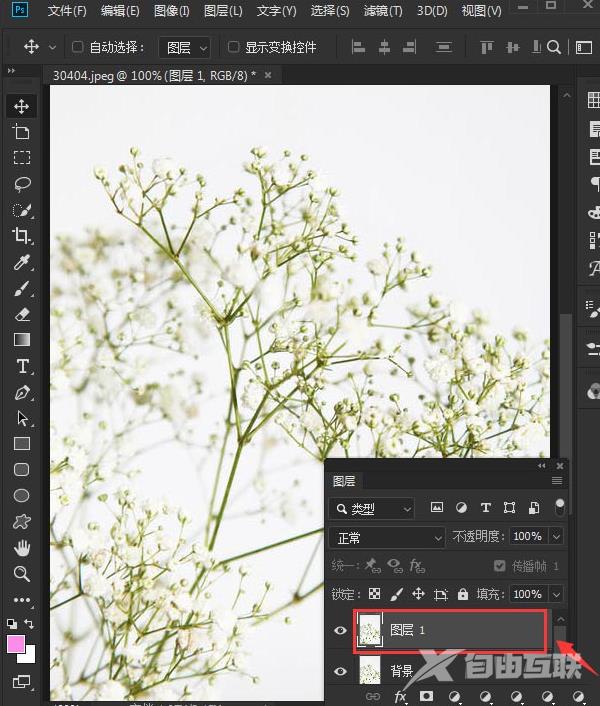
2.随后,鼠标点击选中复制的图层,打开fx选项中的颜色叠加菜单
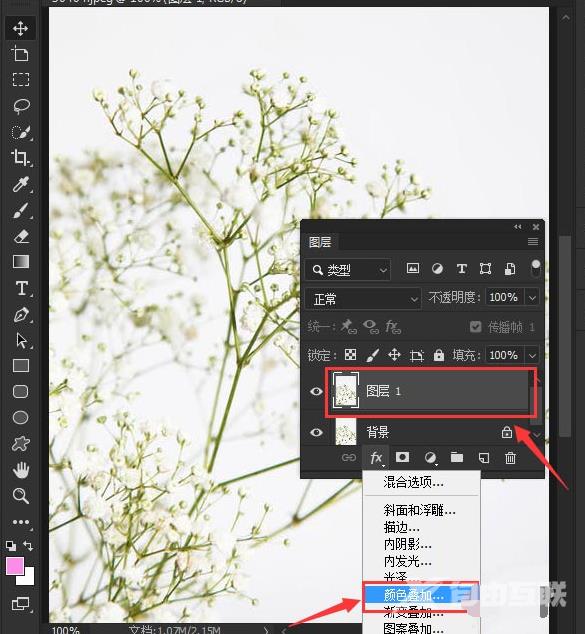
3.最后,如下图所示将叠加颜色改为红色【#ff0078】,并将混合模式修改成滤色,保存设置即可
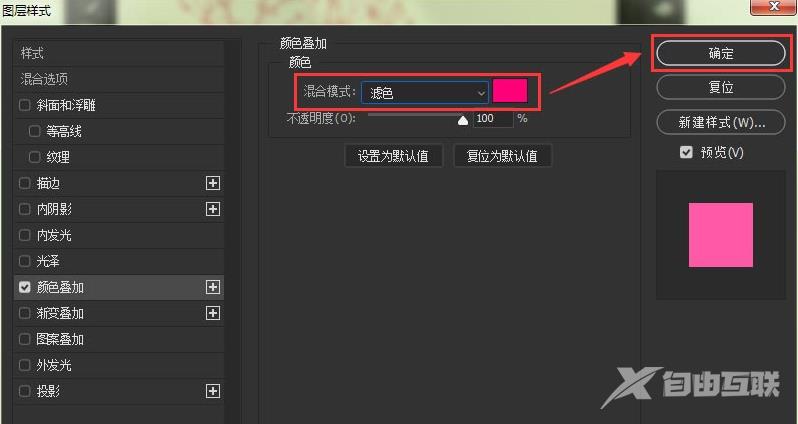
上文就讲解了ps制作颜色叠加图层教程,希望有需要的朋友都来学习哦。
【文章原创作者:滨海网页设计公司 http://www.1234xp.com/binhai.html 复制请保留原URL】